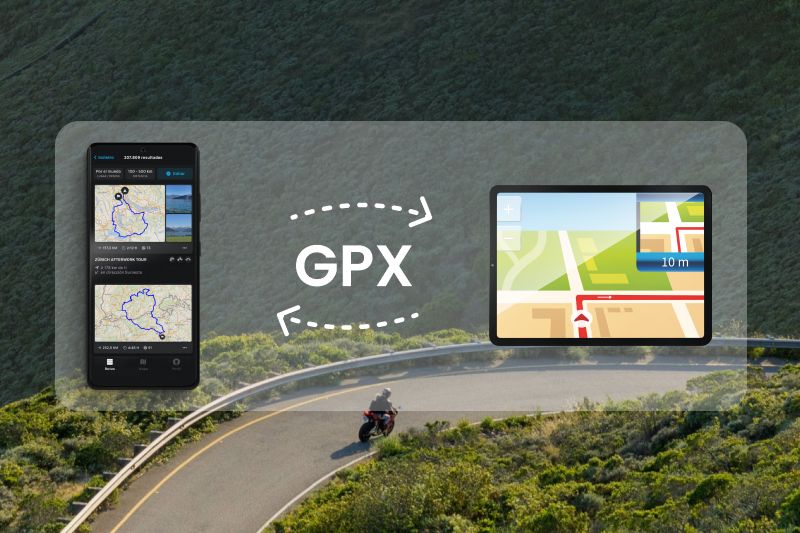
Exportar e importar archivos GPX con calimoto
¿Quieres transferir tus rutas recorridas o planificadas desde tu dispositivo TomTom o Garmin a la app de calimoto? Te explicamos cómo importar y exportar archivos GPX, KML e ITN.
¿Qué son los archivos GPX?
GPX significa GPS Exchange Format y es un estándar abierto utilizado por muchos sistemas y dispositivos de navegación. Los datos geográficos se guardan en formato GPX para que los recorridos puedan descargarse y compartirse. Existen tres tipos de archivos GPX en los que se pueden guardar los recorridos: track (trk), route (rte) y waypoint (wpt). calimoto lee el archivo cargado y recrea el recorrido utilizando el tipo de archivo más adecuado.
Importar un archivo GPX: Explicación paso a paso
En el sitio web:
- Abre el "Planificador de ruta" en el sitio web (no olvides iniciar la sesión en calimoto).
- Haz clic en "Importar GPX" encima del punto de inicio
- Elige si quieres importar los archivos como "ruta planeada" o como "ruta recorrida".
- Importa hasta un máximo de 50 archivos al mismo tiempo arrastrándolos al campo correspondiente o seleccionándolos en la carpeta correspondiente.
- Haz clic en "importar"
- Los archivos importados aparecerán en tus rutas. ¡Puedes seguir planificando las rutas importadas, modificarlas o iniciar la navegación con calimoto!
Android:
- Abre tus "Rutas".
- Haz clic en "Planeado".
- Abre el menú de 3 puntos en la esquina superior derecha.
- Haz clic en "Importar GPX".
- Haz clic en el archivo descargado para guardar la ruta.
iOS:
- Descarga el archivo GPX deseado y ábrelo.
- Selecciona calimoto para abrir el archivo.
- El recorrido se abrirá en el mapa de calimoto
Aviso: Sólo en el Planificador web podrás importar varios archivos y distinguir entre "rutas recorridas" y "rutas planeadas". Tus rutas recorridas serán visibles en azul en el mapa.
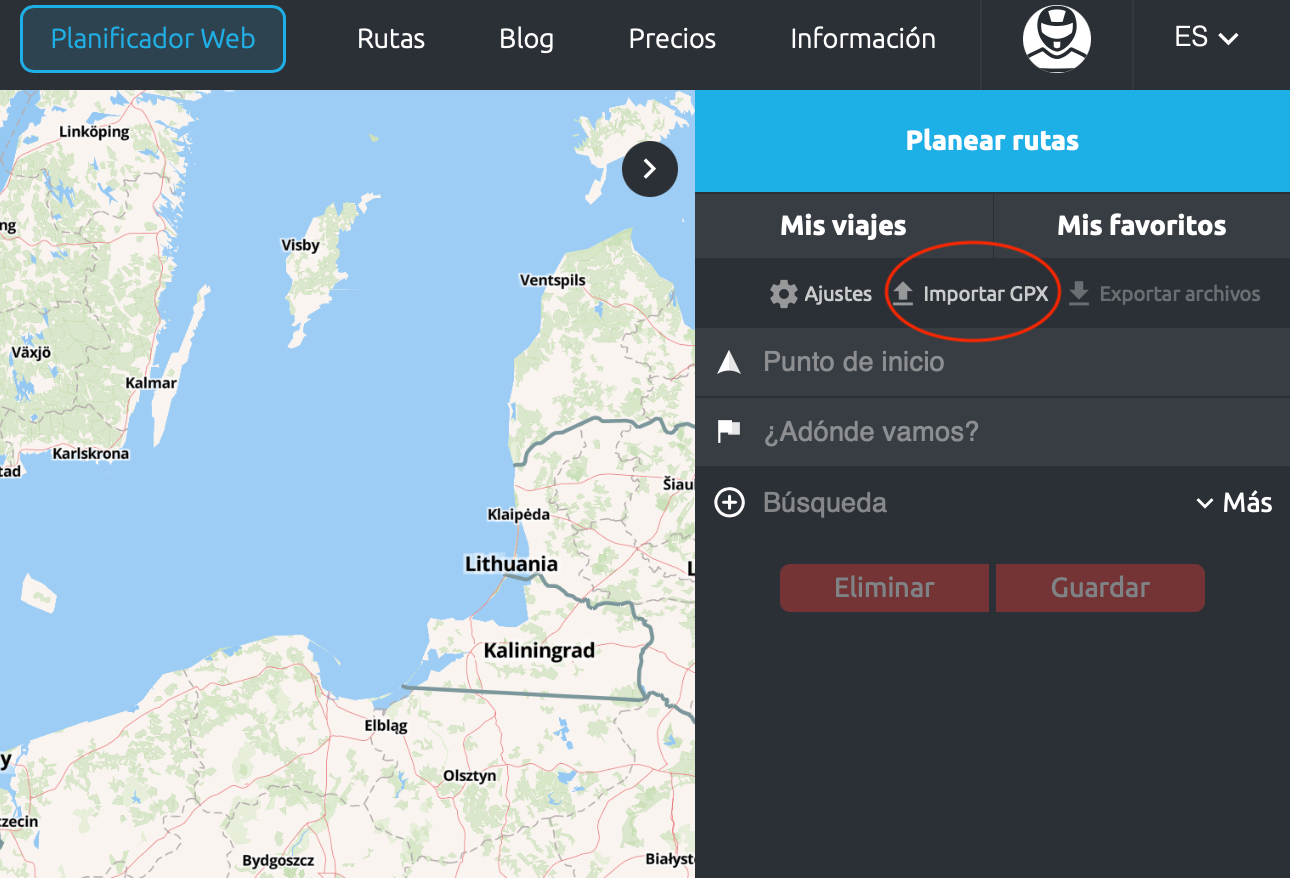
Exportar archivos GPX de TomTom, Garmin o Beeline a un almacenamiento externo
- Abre el menú principal de tu GPS y elige "Mis Rutas".
- Haz clic en "Compartir ruta" y selecciona la ruta la que quieres compartir.
- Elige "Exportar a tarjeta de memoria" y haz clic en "Guardar".
- Espera a que se complete la descarga y extrae la tarjeta de memoria.
- Inserta la tarjeta de memoria a tu ordenador para importar y guardar los archivos en calimoto.
Cómo exportar archivos GPX con calimoto lo encontrarás aquí.
Es bueno saberlo.
… cada empresa tiene su propio algoritmo, por lo tanto, las rutas de otras plataformas no son idénticas a las nuestras. Por consecuencia, las rutas de calimoto pueden tener un aspecto diferente en otros sistemas de navegación. Sin embargo, el cambio de tu dispositivo GPS actual a calimoto se puede realizar en unos pocos clics. ¡Que tengas buen viaje con calimoto!
¿Tienes problemas para importar o exportar una ruta?
Muchos proveedores y plataformas no se adhieren a las normas, lo que puede causar problemas técnicos. Así que, a pesar de los análisis en profundidad y los intentos de importación, se producen problemas y no se puede leer el archivo importado o exportado. No obstante, si surgen problemas, ponte en contacto con el proveedor correspondiente.
Esperamos que estas instrucciones y consejos te resulten útiles.
A partir de ahora, encontrarás todas tus rutas recorridas con calimoto y tus rutas recorridas con otro dispositivo GPS en un solo lugar.